在遇到电脑运行缓慢频繁死机或遭受病毒攻击等问题时,重新安装操作系统往往是解决这些问题的有效途径之一。对于初次接触操作系统的用户来说,重装Windows 7可能会显得有些棘手,但只要掌握正确的方法与流程,其实这一过程并不复杂。下面我将详细解析新手如何通过五大步骤来轻松完成Win7的重装。
步骤一备份重要数据
首先,在进行任何重装操作之前,请确保您已将所有重要的个人文件文档图片等资料妥善备份至外部存储设备如U盘移动硬盘或者网络云空间。这是因为在重装过程中,C盘以及其它分区上的原有数据将会被覆盖,未备份的数据极有可能丢失。
步骤二准备系统安装介质
获取合法且适用的Windows 7安装镜像文件,并将其刻录到DVD光盘或制作成USB启动盘。若使用USB启动盘,可以利用工具软件如Rufus将ISO映像文件烧录进空优盘以创建可引导的安装媒介。
步骤三设置BIOS从安装介质启动
重启计算机并在开机自检画面快速连续按相应的键通常为F2F10Delete等进入BIOS界面,然后找到Boot选项卡,调整启动顺序,使电脑优先从你的安装介质DVDUSB启动。
步骤四开始安装Win7
当电脑成功从安装介质启动后,按照屏幕提示选择语言和其他区域设定,接着点击现在安装按钮,接受许可条款并选择自定义安装类型。在磁盘分区部分,可以选择格式化目标安装分区通常是C盘,之后等待Windows 7自动复制文件并配置新系统环境。
步骤五系统初始化及驱动安装
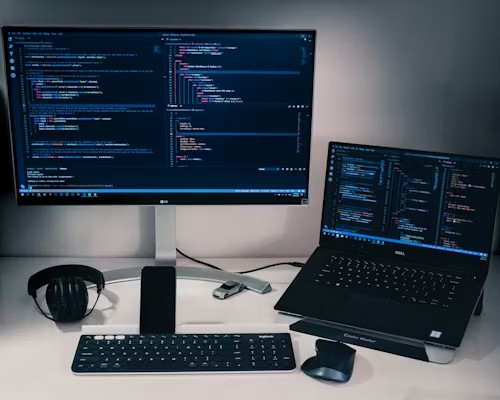
安装完成后,你需要输入产品密钥激活Windows 7,并设置用户名密码以及时间区域等相关信息。随后,系统会进行一些基本设置并最终进入桌面。为了保证硬件正常工作,还需要访问各硬件厂商官网下载对应Win7版本的最新驱动程序进行手动安装,例如显卡驱动声卡驱动网卡驱动等。
总结起来,尽管初看起来可能稍显繁琐,但实际上只需步步紧跟上述五个关键步骤,即使是完全的新手也能顺利地自行完成Windows 7系统的重装任务。不过在此再次强调,一定要做好事前的数据备份,以防万一发生意外情况导致宝贵资料丢失。同时,也请注意遵守版权法规,使用正版的操作系统。
